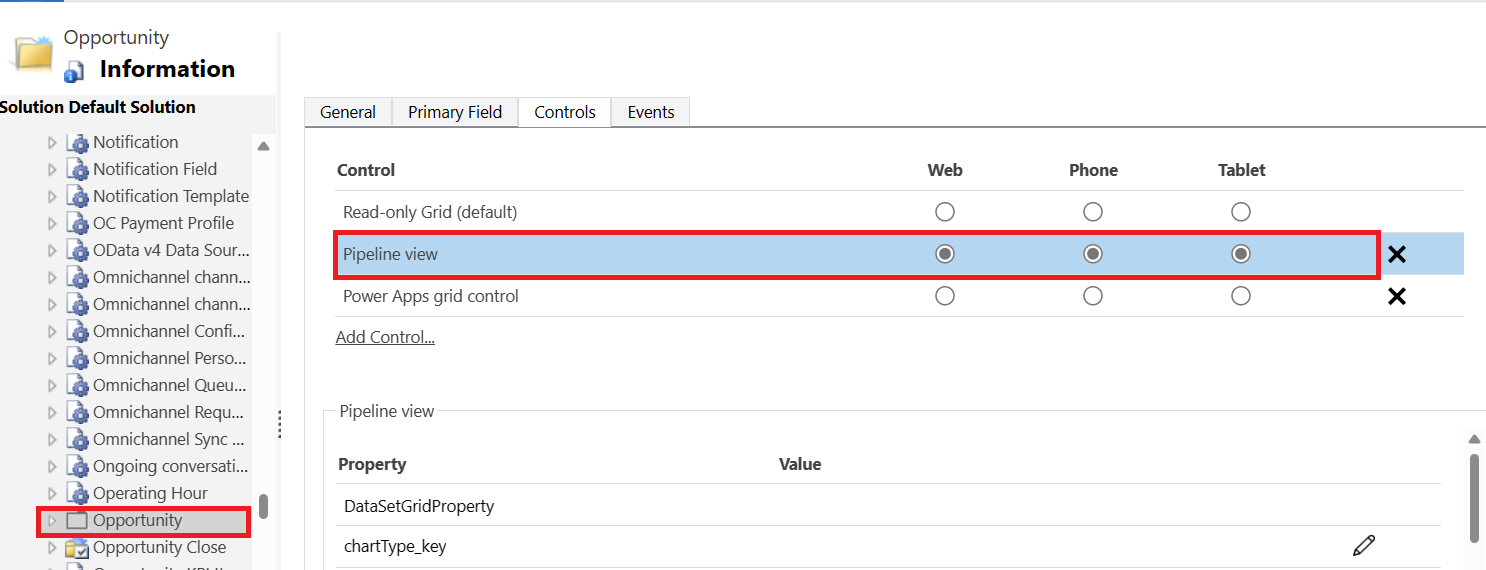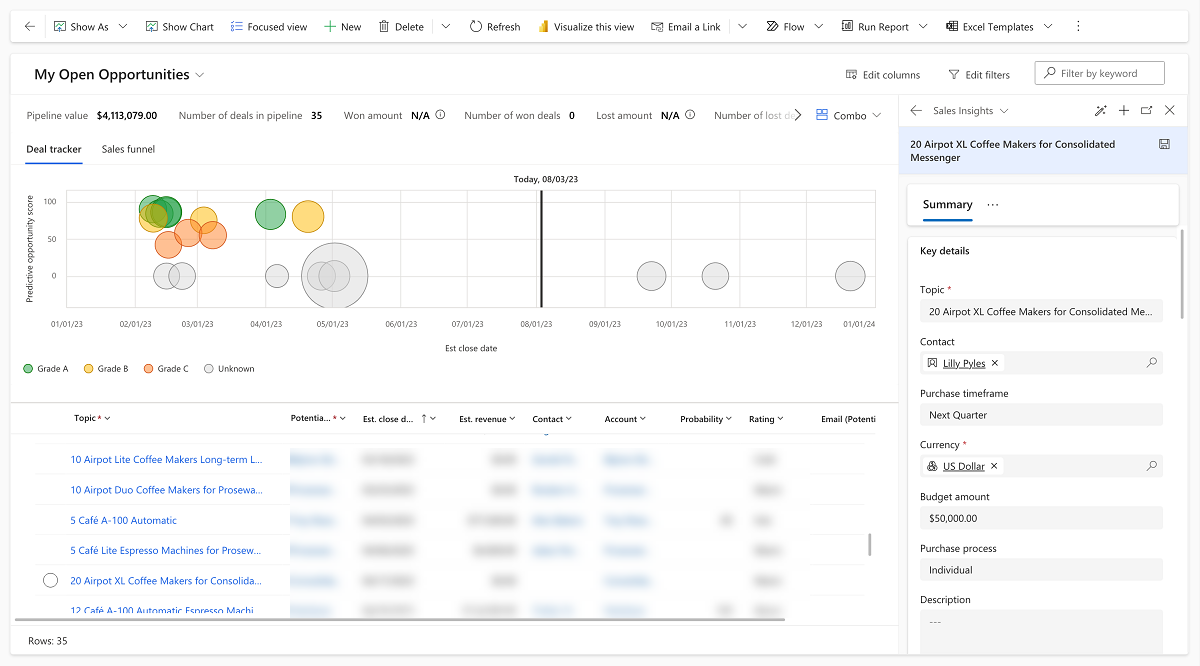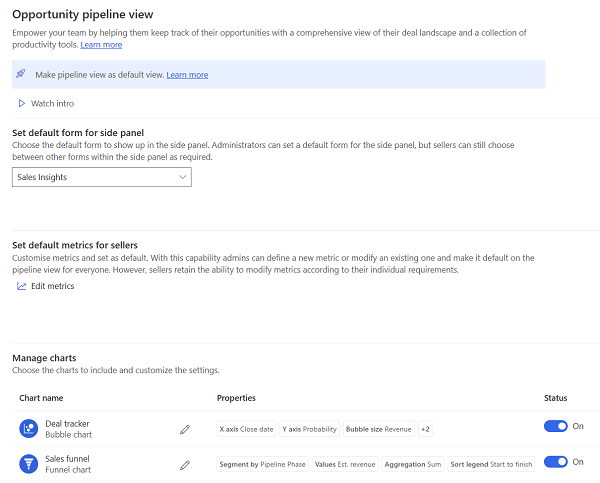Konfiguriranje prikaza kanala prilike
Prikaz kanala prilika (ranije poznat kao upravitelj za poslove) pomaže vašim prodavačima da vizualiziraju, određuju prioritete i upravljaju prilikama u svom kanalu. Dodatne informacije: Korištenje prikaza kanala prilike
Ako ste prethodno konfigurirali radni prostor upravitelj za poslove, informirajte se o razlikama između prikaza kanala prilike i radnog prostora upravitelj za poslove.
Zahtjevi za licencu i ulogu
| Vrsta zahtjeva | Morate imati |
|---|---|
| Dozvola | Dynamics 365 Sales Premium, Dynamics 365 Sales Enterprise ili Dynamics 365 Sales Professional Više informacija: Dynamics 365 Prodajne cijene |
| Bezbednosne uloge | Administrator sustava Više informacija: Unaprijed definirane sigurnosne uloge za prodaju |
Videozapis: Prikaz kanala prilike
Pogledajte ovaj kratki videozapis da biste saznali kako prikaz kanala prilika pomaže prodavačima da budu produktivniji i učinkovitiji.
Postavljanje prikaza kanala kao zadanog prikaza prilika
Prikaz rešetke samo za čitanje zadani je prikaz prilika. Umjesto toga možete postaviti prikaz kanala Prilike kao zadani, tako da se prodavači ne moraju prebacivati na njega svaki put kada pristupe popisu prilika.
Na navigacijskoj ploči Središte za prodaju odaberite Dodatne postavke postavki>.
Na izborniku Postavke odaberite Prilagodbe>Prilagodite sustav.
Na stranici Zadano rješenje odaberite Entiteti Power Apps Prilika>.
Odaberite karticu Kontrole , a zatim Prikaz kanala za web, telefon i tablet.
Ako na popisu Kontrola ne vidite prikaz kanala , odaberite Dodaj kontrolu, zatim Prikaz kanala, a potom Dodaj.
Napomena
Ako na popisu Dodaj kontrolu kontrole prikaza kanala ne vidite kontrolu upravitelj za poslove radnom prostoru .
Spremite promjene i odaberite Objavi.
Na karti web-mjesta Središte za prodaju odaberite Prilike da biste provjerili je li prikaz kanala postavljen kao zadani prikaz.
Otvaranje stranice s postavkama prikaza kanala prilika
Otvorite stranicu s postavkama da biste konfigurirali i prilagodili doživljaj prikaza kanala prilika za svoje prodavače. Stranici s postavkama pristupit ćete u svim postupcima objašnjenima u ovom članku.
Ovisno o licenci, učinite nešto od sljedećeg:
Ako imate licencu Sales Enterprise ili Sales Premium, odaberite Postavke aplikacije u području Središte za prodaju Promjena, a zatim u odjeljku Opće postavke odaberite Prikazkanala prilika.
Ako imate licencu Sales Professional, dodajte sljedeći URL nakon osnovnog URL-a aplikacije Sales Professional:
&pagetype=control&controlName=MscrmControls.Sales.DealManagerSettings.DealManagerSettings. Primjer:https://contoso.crm.dynamics.com/main.aspx?appid=9f1002bf-ce2d-ed11-9db1-0022480a772e&pagetype=control&controlName=MscrmControls.Sales.DealManagerSettings.DealManagerSettings.
Postavljanje zadanog obrasca za bočnu ploču
Kada prodavači otvore priliku iz prikaza kanala, bočna ploča prikazuje detalje o prilici u obrascu Sales Insights. Zadani obrazac možete promijeniti u glavni obrazac prilike ili prilagođeni obrazac za svoju organizaciju. Na primjer, možete stvoriti prilagođeni obrazac posebno za bočnu ploču i postaviti ga kao zadani. Prodavači se mogu prebaciti na drugi obrazac ako to žele i njihov će odabir biti zapamćen i postavljen kao zadani za njih.
- Otvorite stranicu s postavkama prikaza kanala prilika.
- U odjeljku Postavite zadani obrazac za bočnu ploču odaberite obrazac koji želite postaviti kao zadani za svoju tvrtku ili ustanovu.
Postavljanje zadanih mjernih podataka za prodavače
Prikaz kanala prilika navodi važne mjerne podatke povezane s prodajnim kanalom na vrhu prikaza. Taj prostor možete prilagoditi za prikaz mjernih podataka koje želite da prodavači prate. Prodavači će te mjerne podatke vidjeti prema zadanim postavkama; Mogu ih personalizirati ako je potrebno.
Otvorite stranicu s postavkama prikaza kanala prilika.
U odjeljku Postavljanje zadanih mjernih podataka za prodavače odaberite Uređivanje mjernih podataka.
Stvorite, ažurirajte, uklonite ili izbrišite mjerni podatak na bočnoj ploči Uređivanje mjernih podataka .
Da biste stvorili mjerni podatak:
Odaberite Stvori metriku.
Odaberite polje i funkciju zbroja koju želite koristiti za izračun metrike. Popis Polje prikazuje sva numerička polja u entitetu prilike.
(Neobavezno) Dodajte filtre za izračun mjernih podataka iz određenih zapisa. Na primjer, ako želite pregledati procijenjeni prihod svih prilika stvorenih ove godine i nalazite se u fazi Razvoj , stvorite mjerni podatak sa sljedećim vrijednostima:
- Polje:Est. Prihod
- Funkcija zbrajanja: Zbroj
- Filteri
- Datum stvaranja: Ove godine
- Faza prodaje: Razvoj
Da biste uredili mjerni podatak, zadržite pokazivač miša iznad mjernog podatka na bočnoj ploči Uređivanje mjernih podataka i odaberite ikonu Uređivanje .
Da biste privremeno uklonili mjerni podatak, poništite potvrdni okvir u odnosu na mjerni podatak na bočnoj ploči Uređivanje mjernih podataka.
Prilagodba grafikona
Grafikoni u prikazu kanala pomažu prodavačima da vizualiziraju svoj cjevovod. Možete prilagoditi elemente mjehuričastog grafikona i ljevkastog grafikona da biste promijenili informacije koje prodavači vide. Grafikone možete sakriti i ako ne želite da ih prodavači vide.
Prilagodba mjehuričastog grafikona
Otvorite stranicu s postavkama prikaza kanala prilika.
U odjeljku Upravljanje grafikonima uredite alat za praćenje ponuda.
Napomena
Da biste sakrili mjehuričasti grafikon, možete isključiti odgovarajući prekidač statusa .
Prilagodite sljedeće elemente:
- Vodoravna (x) os
Odaberite bilo koje polje vrsteDateTime. Na primjer, grafikon možete iscrtati na temelju datuma isporuke umjesto datuma zatvaranja. - Okomita (y) os
Odaberite bilo koje numeričko polje. - segment od
Odaberite što označavaju šifre boja. Na primjer, odaberite Faza kanala da biste označili mjehuriće bojom na temelju faze u kojoj se prilika nalazi. - Veličina
Odaberite numeričko polje za označavanje veličine mjehurića. - Sortiraj legendu
Odaberite način sortiranja legende grafikona. Legende označavaju boju koja se koristi za svaki segment. Na primjer, ako kao segment odaberete Ocjena prilike, legende će se sortirati na temelju kronološkog redoslijeda ocjena. - Opisi alata
Odaberite detalje koje želite da korisnici vide prikazane kao opise alata kada zadrže pokazivač iznad mjehurića.
- Vodoravna (x) os
Spremite promjene i odaberite Objavi.
Otvorite prikaz kanala prilike da biste provjerili promjene.
Prilagodba ljevkastog grafikona
Otvorite stranicu s postavkama prikaza kanala prilika.
U odjeljku Upravljanje grafikonima uredite lijevak Prodaja.
Napomena
Možete isključiti odgovarajući prekidač Status da biste sakrili ljevkasti grafikon.
Sljedeća snimka zaslona prikazuje dijelove ljevkastog grafikona koje možete prilagoditi:
Prilagodite sljedeće elemente:
- segment od
Odaberite polje za segmentiranje ljevkastog grafikona. Zadano: faza kanala - Vrijednosti
Odaberite polje za promjenu veličine traka u toku. Zadano:Est. prihod - Agregacija
Odaberite funkciju zbrajanja koja će se koristiti za polje Vrijednosti . Ovo polje određuje visinu trake. Vrijednost zbrajanja prikazuje se kada zadržite pokazivač miša iznad segment na ljevkastom grafikonu. - Sortiraj legendu
Navedite način sortiranja segmenata. Na primjer, odabirom mogućnosti Završi za pokretanje ljevkastog grafikona segmentiranog prema fazi kanala prikazat će se lijevak od posljednje faze do prve faze, odnosno od Zatvori do Kvalificiraj.
- segment od
Spremite promjene i odaberite Objavi.
Otvorite prikaz kanala prilike da biste provjerili promjene.
Prilagođavanje rešetke koja se može uređivati
Rešetka u prikazu kanala prilike instanca Power Apps je kontrola rešetke koja se može uređivati. Rešetka može biti prilagođena i personalizirana. Kao administrator možete prilagoditi rešetku za cijelu prodajnu organizaciju. Prodavači mogu personalizirati svoj prikaz tako da uključuju stupce i filtre koje žele vidjeti.
Napomena
Ako ste prilagodili rešetku koja se može uređivati u upravitelj za poslove pomoću JavaScripta, morate ponoviti te prilagodbe u prikazu kanala.
Ne možete pronaći opcije u svojoj aplikaciji?
Postoje tri mogućnosti:
- Nemate potrebnu licencu ili ulogu.
- Vaš administrator nije uključio značajku.
- Vaša organizacija upotrebljava prilagođenu aplikaciju. Za točne korake obratite se administratoru. Koraci opisani u ovom članku specifični su za gotove aplikacije Središte za prodaju i Sales Professional.
Pogledajte
Gdje je upravitelj za poslove radni prostor?
Upravljanje prilikama pomoću prikaza kanala
Sigurnost na razini stupca za kontrolu pristupa
Događaji u obrascima i rešetkama u aplikacijama stvorenim prema modelu
Povratne informacije
Stiže uskoro: Tijekom 2024. postupno ćemo ukinuti servis Problemi sa servisom GitHub kao mehanizam za povratne informacije za sadržaj i zamijeniti ga novim sustavom za povratne informacije. Dodatne informacije potražite u članku: https://aka.ms/ContentUserFeedback.
Pošaljite i pogledajte povratne informacije za